
Modalità selezione veloce colore
 | È possibile selezionare in modo intuitivo la qualità dell'immagine con un singolo pulsante, ad esempio colori tenui o finitura in stile retro simile a una vecchia fotografia. |
1
Posizionare l'originale. Posizionamento degli originali
2
Premere <Copia>. Schermata <Home>
3
Premere <Opzioni> nella schermata delle funzioni di base per la copia. Schermata delle funzioni di base per la copia
4
Premere <Regol. colore selez. veloce>.
5
Selezionare la qualità di immagine desiderata.

Esempio di regolazione:
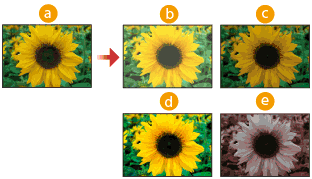
 Originale
Originale Colori vivaci
Colori vivaci Colori tenui
Colori tenui Schiarire immagine
Schiarire immagine Scurire immagine
Scurire immagine Riproduz. aree bassa densità
Riproduz. aree bassa densità Seppia
SeppiaSe si seleziona <Riproduz. aree bassa densità>, la qualità dell'immagine viene regolata in modo che i punti luce non risultino sovraesposti.
È possibile selezionare più tipi di qualità di immagine contemporaneamente. Tuttavia, non è possibile selezionare contemporaneamente <Colori vivaci> e <Colori tenui> e <Schiarire immagine>, <Scurire immagine> così come <Riproduz. aree bassa densità>.
6
Premere <OK>  <Chiudi>.
<Chiudi>.
 <Chiudi>.
<Chiudi>.7
Premere  (Avvio).
(Avvio).
 (Avvio).
(Avvio).La copia inizia.
 |
Le impostazioni in <Opzioni>  <Bilanciamento colori> cambiano automaticamente in base alla qualità dell'immagine selezionata. <Bilanciamento colori> cambiano automaticamente in base alla qualità dell'immagine selezionata.Se si seleziona <Seppia>, <Colore singolo (Seppia)> viene visualizzato in <Selezione colore> nella schermata Funzioni di base. Se si stampa un documento nella Mailbox con <Accesso a file memorizzati>, non è possibile specificare <Colori vivaci> e <Colori tenui>. |